Velikost velikosti fotografij z Windows Live Photo Gallery
Fotografije Windows / / March 19, 2020
Potreba po spreminjanju velikosti nekaj fotografij je vedno del moje dnevne rutine. Ravno zato uporabljam Windows Live Photo Gallery tako za ogled kot tudi za spreminjanje velikosti svoje zbirke.
Potreba po spreminjanju velikosti nekaj fotografij je vedno del moje dnevne rutine. Za razliko od večine ljudi pa sovražim, da imam ločene aplikacije za vse in poskušam najti aplikacije, ki so vse v enem. Lep primer bi bil Fotogalerija Windows Live - odličen pregledovalnik slik, urejevalnik in resizer. Niste prepričani o zadnjem? Dovolite mi, da dokažem.
Spremenite velikost fotografij v fotogaleriji v živo
Tu imam mapo s nekaj fotografijami, ki jih želim pripraviti za objavo v spletu. Nesrečna zame je njihova ločljivost 6007 × 3994 (24 MP). Čas je, da jih spremenite v velikost.
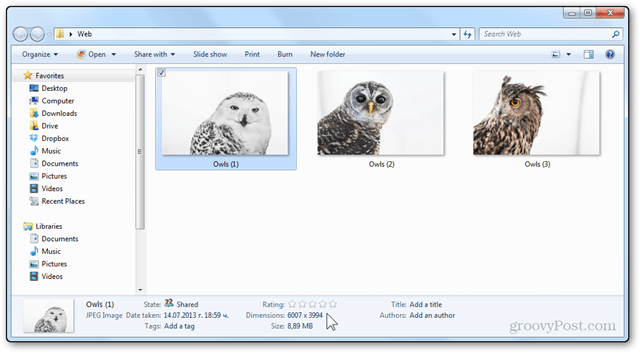
Odprem prvo fotografijo v Fotogaleriji in v zgornjem levem gumbu kliknem Uredi, organiziraj ali daj v skupno rabo.
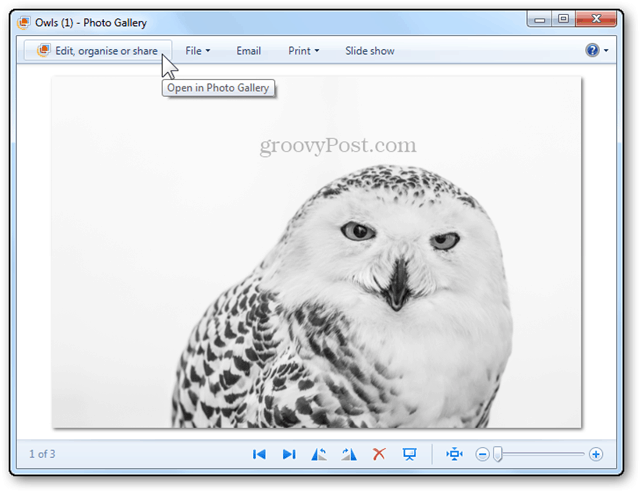
To me bo pripeljalo do pogleda mape v Fotogaleriji, od koder lahko izberem več elementov.
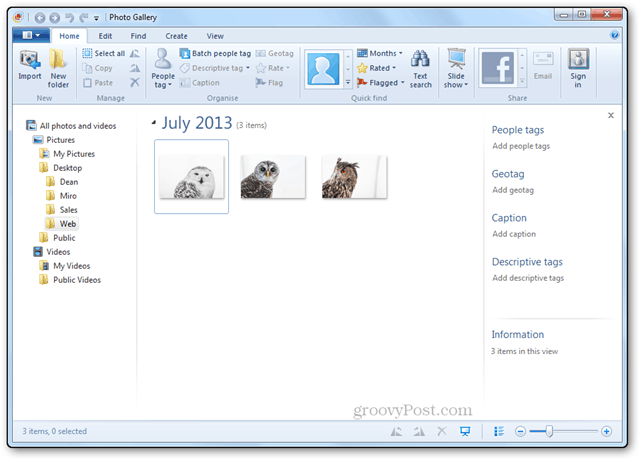
To lahko storim tako, da uporabim majhno potrditveno polje za vsako sliko v zgornjem levem kotu ali z dobrim starim
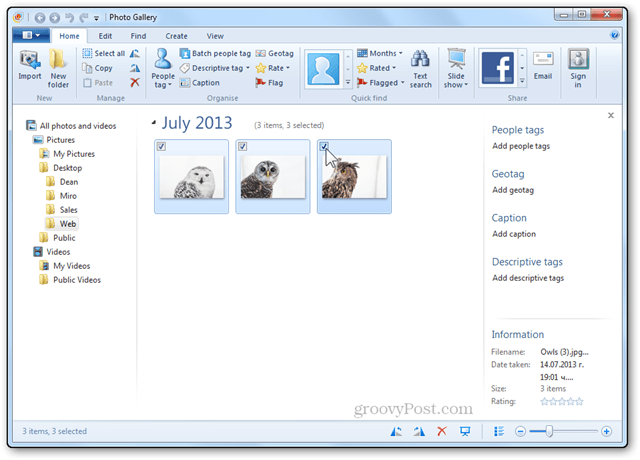
Po izbiri lahko z desno miškino tipko kliknem in izberem Velikost.
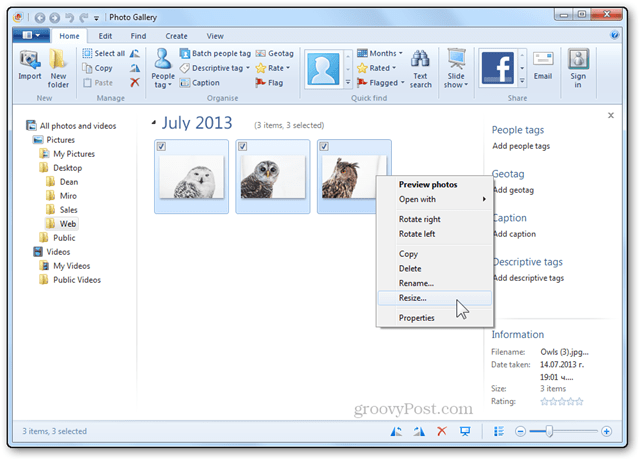
Odprlo se bo okno Spremeni velikost. Od tu lahko spustni meni izberem iz vnaprej določenih velikosti ali za vnos lastnih dimenzij kliknem Po meri.
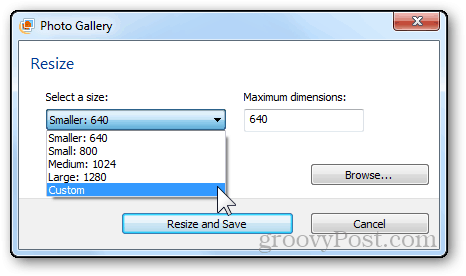
Za ta nabor slik bom izbral svojo največjo širino in višino, ki bo 1000 slikovnih pik.
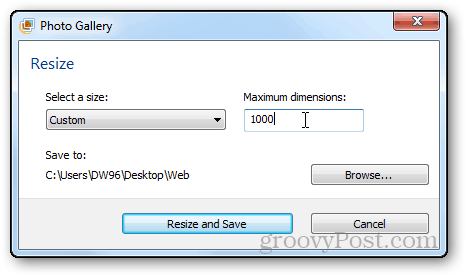
Kliknil bom tudi gumb Prebrskaj, da določim lokacijo, kamor želim shraniti svoje fotografije. (neobvezno)
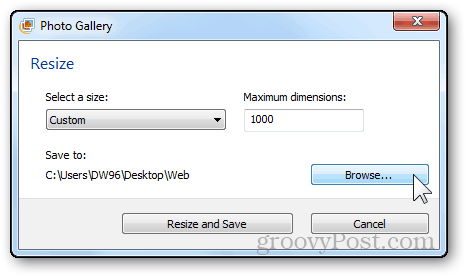
Ustvaril bom novo mapo, v katero bom shranil samo spremenjene fotografije.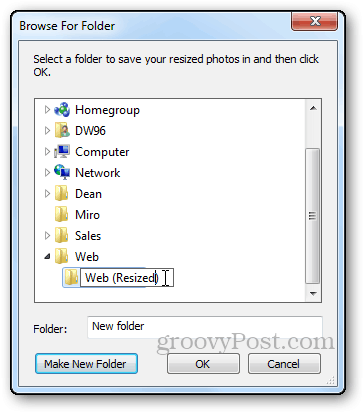
Strani: 12


